大量の画像や、容量の大きな動画をコピーすると、少しばかり時間がかかってしまうことがある。もし、画像や動画などのコピーを頻繁に行うのであれば、コピーに特化したソフトをインストールしておくと便利だ。
「FastCopy」で大容量ファイルをコピーしよう

(Image:Shutterstock.com)
「FastCopy」は、Windowsの標準機能よりも、ファイルのコピーを早く行うことができるソフトだ。ファイルのコピーを行うには、ソフトを起動し、コピーするファイルとコピー先のフォルダを指定する必要がある。だが、この方法だとコピーのたびにソフトを起動する必要があり、非常に面倒だ。そのため、ここでは右クリック時に表示されるメニューから操作が行えるようにする手順を解説する。
【手順】
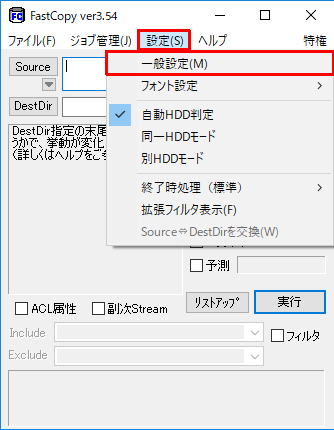
FastCopyを起動し「設定」をクリックしたら、メニューから「一般設定」をクリックする
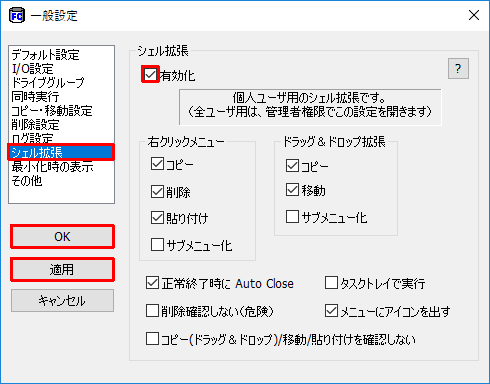
左のメニューから「シェル拡張」をクリックし、「有効化」にチェックマークを付けよう。最後に「適用」→「OK」の順にクリックする
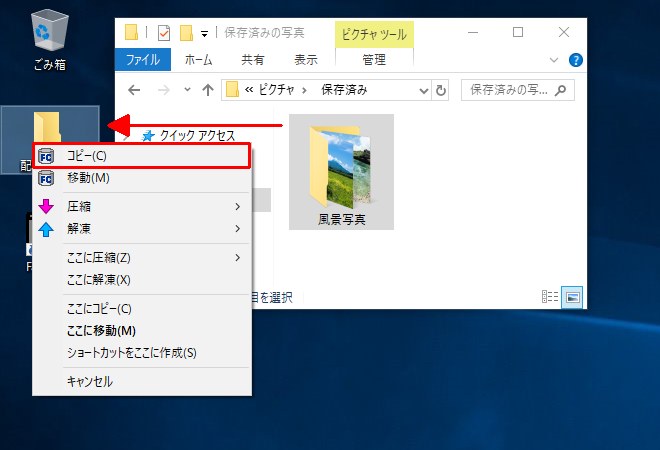
コピーしたいファイルやフォルダを、右クリックしながらコピー先へドラッグする。ドラッグ後に表示されるメニューから、FastCopyのアイコンが付いている「コピー」をクリックする
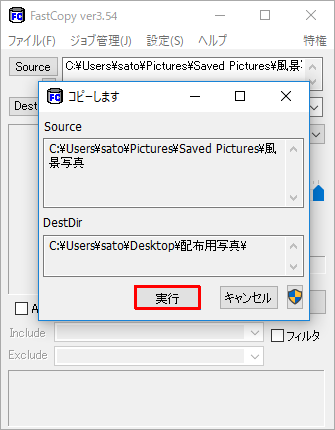
FastCopyが起動するので「実行」をクリックする
大容量のファイルをコピーするには、それに適したソフトを利用するのが望ましい。普段利用するだけでも便利なソフトなので、ぜひ利用してほしい。



